2021 CITROEN C3 AIRCROSS mirror
[x] Cancel search: mirrorPage 20 of 244

18
Instrumentpanel
Applikationer.Visar tillgängliga uppkopplade tjänster.
Se avsnittet för ”Ljudutrustning och telematik”.
Bil eller körning (beroende på
utrustning) .
Här kan du aktivera, stänga av och ställa in vissa
inställningar.
Funktionerna som nås från den här menyn är
uppdelade på två flikar: " Vehicle settings" och
"Driving function ".
Volyminställning/ljud avstängt.Se avsnittet för ”Ljudutrustning och
telematik”.
Tryck med tre fingrar på pekskärmen för att visa menyerna i snabb följd.
Översta fältet
Viss information syns hela tiden i pekskärmens
övre fält:
– Påminnelse om luftkonditioneringsinformation och åtkomst till snabbmenyn (endast inställning
av temperatur och luftflöde).
– Påminnelse om information från menyerna RadioMedia and Telefon, samt
navigeringsinstruktioner (beroende på
utrustning).
– Aviserings-zon (SMS och e-post) (beroende på utrustning).– Åtkomst till Inställningarna .
– Fatigue Detection System,– Speed recommendation.För mer information om de olika tilldelningarna,
se motsvarande avsnitt.
Skärmkonfiguration
Via den här menyn kan du välja vilket språk som
ska användas på displayen i en lista.
Den här menyn används för att göra följande
inställningar:
– “Choice of units".– “Date and time adjustment".– “Display personalisation".– “Choice of language".
Av säkerhetsskäl måste föraren
ovillkorligen utföra dessa ingrepp som
kräver stor uppmärksamhet då bilen står
stilla.
Pekskärm
Pekskärmen ger tillgång till:
– reglagen för värme/luftkonditionering,– menyer för inställning av bilens funktioner och system,– reglage för ljudsystem och telefon, samt visning av tillhörande information,
och beroende på utrustning ger den tillgång till:
– visning av varningsmeddelanden och parkeringshjälp med bildindikering,
– permanent visning av tid och utetemperatur (en blå varningslampa visas om det finns risk för
halka),
– reglagen till internettjänster och navigationssystemet och visning av tillhörande
information.
Av säkerhetsskäl får föraren enbart
utföra åtgärder som kräver mycket
uppmärksamhet när bilen står stilla.
Vissa funktioner är inte tillgängliga under
körning.
Rekommendationer
Denna skärm är av kapacitiv typ.
Den går att använda oavsett temperatur.
Använd inte vassa föremål på pekskärmen.
Rör inte pekskärmen med våta händer.
Använd en ren och mjuk trasa vid rengöring av
pekskärmen.
Principer
Använd knapparna på vardera sidan om
pekskärmen för att öppna menyerna och tryck
sedan på knapparna som visas på skärmen.
Funktionerna kan visas på en eller två sidor.
Tryck på OFF/ON för att stänga av/aktivera en
funktion.
För att ändra en inställning (belysningstid etc.)
eller få tillgång till ytterligare information trycker
du på symbolen för funktionen.
Den första sidan visas automatiskt igen
om det går en stund utan att du gör
något på den andra sidan.
Bekräfta med denna knapp.
Använd denna knapp för att gå tillbaka till föregående sida.
Menyer
Radio Media.Se avsnittet för ”Ljudutrustning och
telematik”..
Mirror Screen eller uppkopplad navigation (beroende på utrustning) .
Se avsnittet för ”Ljudutrustning och telematik”..
Luftkonditionering.Används för att ställa in temperatur,
luftflöde etc.
Se motsvarande avsnitt för mer information
om Värme , Manuell luftkonditionering och
Automatisk luftkonditionering .
Telefon.Se avsnittet för ”Ljudutrustning och
telematik”..
Page 177 of 244
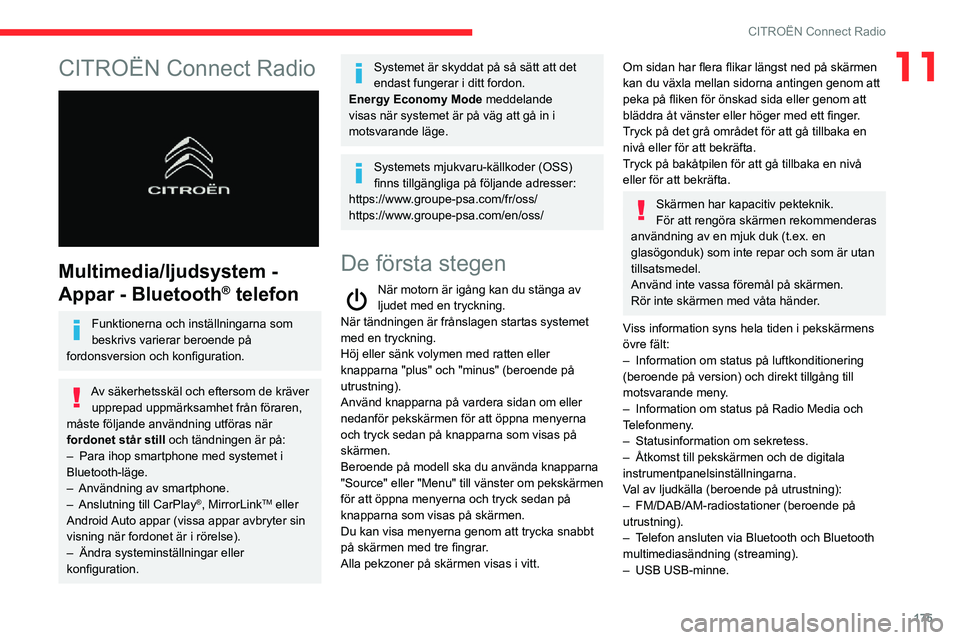
175
CITROËN Connect Radio
11CITROËN Connect Radio
Multimedia/ljudsystem -
Appar - Bluetooth
® telefon
Funktionerna och inställningarna som
beskrivs varierar beroende på
fordonsversion och konfiguration.
Av säkerhetsskäl och eftersom de kräver upprepad uppmärksamhet från föraren,
måste följande användning utföras när
fordonet står still och tändningen är på:
– Para ihop smartphone med systemet i Bluetooth-läge.– Användning av smartphone.– Anslutning till CarPlay®, MirrorLinkTM eller
Android Auto appar (vissa appar avbryter sin
visning när fordonet är i rörelse).
– Ändra systeminställningar eller konfiguration.
Systemet är skyddat på så sätt att det
endast fungerar i ditt fordon.
Energy Economy Mode meddelande
visas när systemet är på väg att gå in i
motsvarande läge.
Systemets mjukvaru-källkoder (OSS)
finns tillgängliga på följande adresser:
https://www.groupe-psa.com/fr/oss/
https://www.groupe-psa.com/en/oss/
De första stegen
När motorn är igång kan du stänga av ljudet med en tryckning.
När tändningen är frånslagen startas systemet
med en tryckning.
Höj eller sänk volymen med ratten eller
knapparna "plus" och "minus" (beroende på
utrustning).
Använd knapparna på vardera sidan om eller
nedanför pekskärmen för att öppna menyerna
och tryck sedan på knapparna som visas på
skärmen.
Beroende på modell ska du använda knapparna
"Source" eller "Menu" till vänster om pekskärmen
för att öppna menyerna och tryck sedan på
knapparna som visas på skärmen.
Du kan visa menyerna genom att trycka snabbt
på skärmen med tre fingrar.
Alla pekzoner på skärmen visas i vitt.
Om sidan har flera flikar längst ned på skärmen
kan du växla mellan sidorna antingen genom att
peka på fliken för önskad sida eller genom att
bläddra åt vänster eller höger med ett finger.
Tryck på det grå området för att gå tillbaka en
nivå eller för att bekräfta.
Tryck på bakåtpilen för att gå tillbaka en nivå
eller för att bekräfta.
Skärmen har kapacitiv pekteknik.
För att rengöra skärmen rekommenderas
användning av en mjuk duk (t.ex. en
glasögonduk) som inte repar och som är utan
tillsatsmedel.
Använd inte vassa föremål på skärmen.
Rör inte skärmen med våta händer.
Viss information syns hela tiden i pekskärmens
övre fält:
– Information om status på luftkonditionering (beroende på version) och direkt tillgång till
motsvarande meny.
– Information om status på Radio Media och Telefonmeny.
– Statusinformation om sekretess.– Åtkomst till pekskärmen och de digitala instrumentpanelsinställningarna.
Val av ljudkälla (beroende på utrustning):
– FM/DAB/AM-radiostationer (beroende på utrustning).– Telefon ansluten via Bluetooth och Bluetooth multimediasändning (streaming).– USB USB-minne.
Page 179 of 244

177
CITROËN Connect Radio
11Media (vrid reglaget): föregående/nästa spår,
bläddra i listor.
Kort tryckning: bekräfta ett val eller visa
sparade inställningar om inget val gjorts.
Radio: visa lista över stationer.
Media: visa listan över spår.
Radio (håll in): uppdatera listan över
radiostationer som kan tas emot.
Menyer
Applikationer
Tillgång till konfigurerbar utrustning.
Radio Media
Val av ljudkälla eller radiostation.
Telefon
Anslut en mobiltelefon via Bluetooth®.
Använd vissa appar på en smartphone
som ansluts via MirrorLink
TM, CarPlay® eller
Android Auto.
Inställningar
Konfigurera en personlig profil och/eller konfigurera ljudet (balans, ljudmiljö etc.)
och visningsalternativ (språk, enheter, datum, tid
etc.).
Körning
Aktivera, stänga av eller konfigurera vissa bilfunktioner.
Page 180 of 244
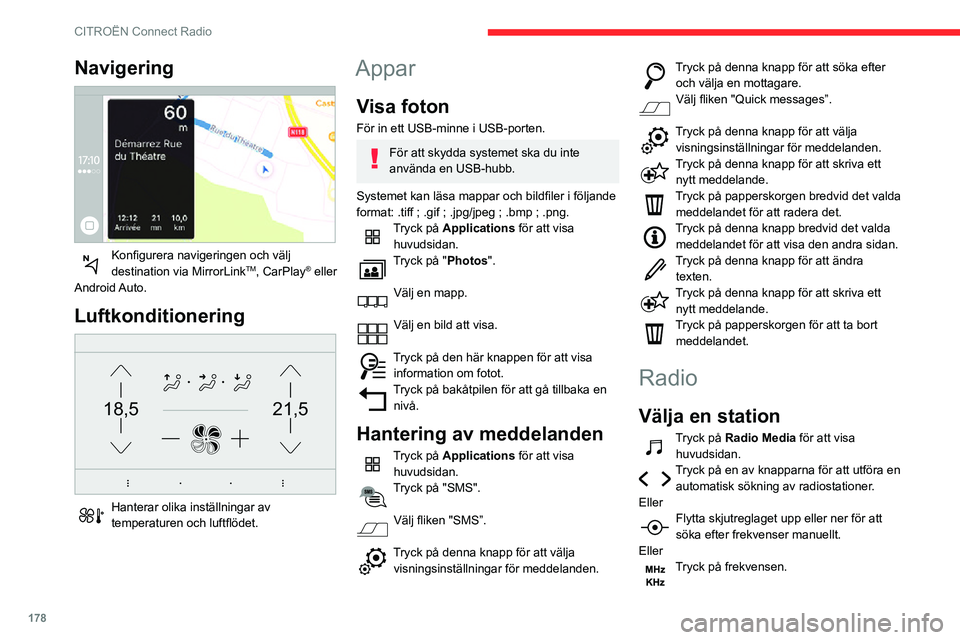
178
CITROËN Connect Radio
Ange värdena för våglängdsområdet FM och AM via det virtuella tangentbordet.Tryck på "OK" för att bekräfta.
Radiomottagningen kan påverkas av
användning av elektronisk utrustning
som inte är godkänd av märket såsom en
USB-laddare som är ansluten till 12 V-hylsan.
Den yttre omgivningen (kullar, höghus,
tunnlar, parkeringar, garage, osv.) kan
blockera mottagningen, även i RDS-läge.
Detta fenomen är fullständigt normalt när det
gäller överföring av radiovågor, och är på
inget sätt en indikation på ett funktionsfel i
ljudsystemet.
Ändra frekvensband
Tryck på Radio Media för att visa
huvudsidan.
Tryck på knappen " OPTIONS" för att komma åt
den sekundära sidan.
Tryck på "Band" för att byta
frekvensband.
Tryck i det gråmarkerade området för att bekräfta.
Lagra en radiostation
Välj en station eller en frekvens.Tryck kort på stjärnkonturen. Om stjärnan är fylld är radiostationen redan lagrad.
Eller
Navigering
Konfigurera navigeringen och välj destination via MirrorLinkTM, CarPlay® eller
Android Auto.
Luftkonditionering
21,518,5
Hanterar olika inställningar av temperaturen och luftflödet.
Appar
Visa foton
För in ett USB-minne i USB-porten.
För att skydda systemet ska du inte
använda en USB-hubb.
Systemet kan läsa mappar och bildfiler i följande
format: .tiff ; .gif ; .jpg/jpeg ; .bmp ; .png.
Tryck på Applications för att visa
huvudsidan.
Tryck på "Photos".
Välj en mapp.
Välj en bild att visa.
Tryck på den här knappen för att visa information om fotot.Tryck på bakåtpilen för att gå tillbaka en
nivå.
Hantering av meddelanden
Tryck på Applications för att visa
huvudsidan.
Tryck på "SMS".
Välj fliken "SMS”.
Tryck på denna knapp för att välja visningsinställningar för meddelanden.
Tryck på denna knapp för att söka efter och välja en mottagare.Välj fliken "Quick messages”.
Tryck på denna knapp för att välja visningsinställningar för meddelanden.Tryck på denna knapp för att skriva ett nytt meddelande.Tryck på papperskorgen bredvid det valda meddelandet för att radera det.
Tryck på denna knapp bredvid det valda meddelandet för att visa den andra sidan.Tryck på denna knapp för att ändra texten.Tryck på denna knapp för att skriva ett nytt meddelande.Tryck på papperskorgen för att ta bort meddelandet.
Radio
Välja en station
Tryck på Radio Media för att visa
huvudsidan.
Tryck på en av knapparna för att utföra en automatisk sökning av radiostationer.
Eller
Flytta skjutreglaget upp eller ner för att söka efter frekvenser manuellt.
Eller
Tryck på frekvensen.
Page 184 of 244
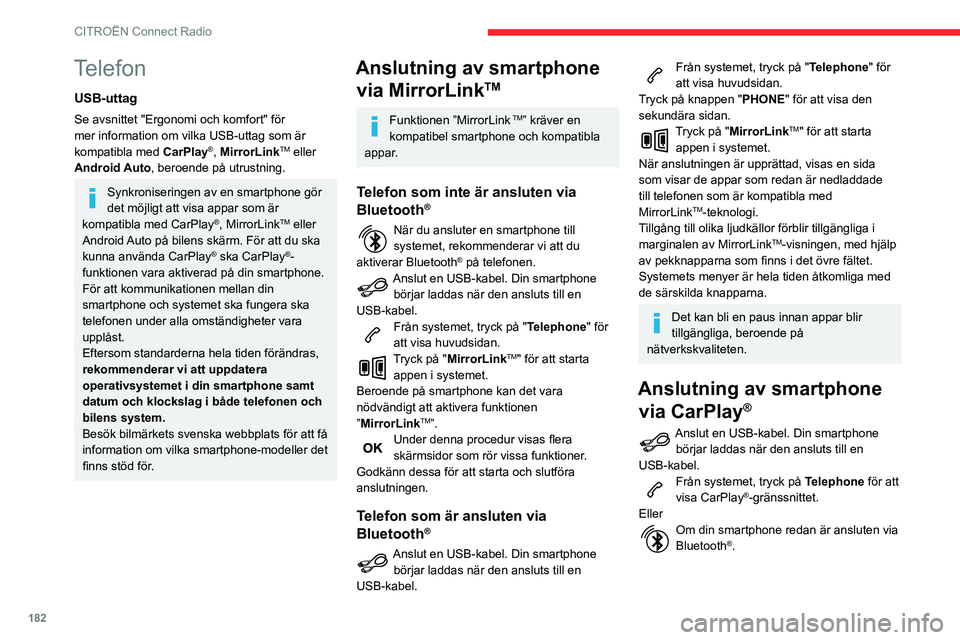
182
CITROËN Connect Radio
Anslut en USB-kabel. Din smartphone börjar laddas när den ansluts till en
USB-kabel.
Från systemet, tryck på "Telephone" för
att visa huvudsidan.
Tryck på knappen " PHONE" för att komma åt
den sekundära sidan.
Tryck på "CarPlay " för att visa CarPlay®
gränssnittet.
När USB-kabeln ansluts inaktiverar
CarPlay®-funktionen systemets
Bluetooth®-läge.
När USB-kabeln kopplas bort och
tändningen stängs av och sedan sätts på
igen, kommer systemet inte automatiskt att
ändra till Radio Media-läge; källan måste
ändras manuellt.
CarPlay®- navigering kan nås när som
helst genom att trycka på systemets
Navigation knapp.
Anslutning av smartphone via Android Auto
Ladda ned Android Auto-appen på din smartphone.
Funktionen ”Android Auto” kräver en
kompatibel smartphone och kompatibla
appar.
Telefon
USB-uttag
Se avsnittet "Ergonomi och komfort" för
mer information om vilka USB-uttag som är
kompatibla med CarPlay
®, MirrorLinkTM eller
Android Auto, beroende på utrustning.
Synkroniseringen av en smartphone gör
det möjligt att visa appar som är
kompatibla med CarPlay
®, MirrorLinkTM eller
Android Auto på bilens skärm. För att du ska
kunna använda CarPlay
® ska CarPlay®-
funktionen vara aktiverad på din smartphone.
För att kommunikationen mellan din
smartphone och systemet ska fungera ska
telefonen under alla omständigheter vara
upplåst.
Eftersom standarderna hela tiden förändras,
rekommenderar vi att uppdatera
operativsystemet i din smartphone samt
datum och klockslag i både telefonen och
bilens system.
Besök bilmärkets svenska webbplats för att få
information om vilka smartphone-modeller det
finns stöd för.
Anslutning av smartphone via MirrorLink
TM
Funktionen ”MirrorLink TM” kräver en
kompatibel smartphone och kompatibla
appar.
Telefon som inte är ansluten via
Bluetooth®
När du ansluter en smartphone till systemet, rekommenderar vi att du
aktiverar Bluetooth® på telefonen.Anslut en USB-kabel. Din smartphone börjar laddas när den ansluts till en
USB-kabel.
Från systemet, tryck på "Telephone" för
att visa huvudsidan.
Tryck på "MirrorLinkTM" för att starta
appen i systemet.
Beroende på smartphone kan det vara
nödvändigt att aktivera funktionen
”MirrorLink
TM”.
Under denna procedur visas flera skärmsidor som rör vissa funktioner.
Godkänn dessa för att starta och slutföra
anslutningen.
Telefon som är ansluten via
Bluetooth®
Anslut en USB-kabel. Din smartphone börjar laddas när den ansluts till en
USB-kabel.
Från systemet, tryck på "Telephone" för
att visa huvudsidan.
Tryck på knappen " PHONE" för att visa den
sekundära sidan.
Tryck på "MirrorLinkTM" för att starta
appen i systemet.
När anslutningen är upprättad, visas en sida
som visar de appar som redan är nedladdade
till telefonen som är kompatibla med
MirrorLink
TM-teknologi.
Tillgång till olika ljudkällor förblir tillgängliga i
marginalen av MirrorLink
TM-visningen, med hjälp
av pekknapparna som finns i det övre fältet.
Systemets menyer är hela tiden åtkomliga med
de särskilda knapparna.
Det kan bli en paus innan appar blir
tillgängliga, beroende på
nätverkskvaliteten.
Anslutning av smartphone via CarPlay
®
Anslut en USB-kabel. Din smartphone börjar laddas när den ansluts till en
USB-kabel.
Från systemet, tryck på Telephone för att
visa CarPlay®-gränssnittet.
Eller
Om din smartphone redan är ansluten via Bluetooth®.
Page 191 of 244

189
CITROËN Connect Nav
12CITROËN Connect Nav
GPS-Navigation - Appar
- Multimedia-ljudsystem -
Bluetooth
® telefon
Funktionerna och inställningarna som
beskrivs varierar beroende på
fordonsversion och konfiguration.
Av säkerhetsskäl och eftersom de kräver upprepad uppmärksamhet från föraren,
måste följande användning utföras när
fordonet står still och tändningen är på:
– Para ihop smartphone med systemet i Bluetooth-läge.– Användning av smartphone.– Anslutning till CarPlay®, MirrorLinkTM eller
Android Auto appar (vissa appar avbryter sin
visning när fordonet är i rörelse).
– Ändra systeminställningar eller konfiguration.
Systemet är skyddat så att det endast
fungerar i ditt fordon.
Meddelandet Energisparläge visas när
systemet är på väg att gå in i motsvarande
läge.
System- och kartuppdateringar kan
laddas ner från varumärkets webbsida.
Uppdateringsprocessen finns även tillgänglig
på webbsidan.
Systemets mjukvaru-källkoder (OSS)
finns tillgängliga på följande adresser:
https://www.groupe-psa.com/fr/oss/
https://www.groupe-psa.com/en/oss/
De första stegen
När motorn är igång kan du stänga av
ljudet med en tryckning.
När tändningen är frånslagen startas systemet
med en tryckning.
Inställning av volymen.
Använd knapparna på vardera sidan om eller
nedanför pekskärmen för att öppna menyerna
och tryck sedan på knapparna som visas på
skärmen.
Beroende på modell ska du använda knapparna
”Källa” eller ”Meny” på vardera sidan om
pekskärmen för att öppna menyerna och tryck
sedan på knapparna som visas på skärmen.
Du kan när som helst visa menyn genom att
trycka helt kort med tre fingrar på skärmen.
Alla pekzoner på skärmen visas i vitt.
Tryck på krysset för att gå tillbaka en nivå.
Tryck på ”OK” för att bekräfta.
Skärmen har kapacitiv pekteknik.
För att rengöra skärmen rekommenderas
användning av en mjuk duk (t.ex. en
glasögonduk) som inte repar och som är utan
tillsatsmedel.
Använd inte vassa föremål på skärmen.
Rör inte skärmen med våta händer.
Viss information syns hela tiden i det övre fältet
av pekskärmen:
– Upprepning av information om luftkonditioneringen (beroende på version) och
snabbknappar till motsvarande meny.
– Gå direkt till val av ljudkälla och listan över
stationer (eller titlar beroende på ljudkälla).– Gå till meddelanden, e-post, kartuppdateringar och, beroende på tjänst, meddelanden som rör
navigationen.
– Gå till inställningarna för pekskärmen och den digitala instrumentpanelen.
Page 192 of 244

190
CITROËN Connect Nav
Menyer
Uppkopplad navigering
Ange navigeringsinställningar och välj en destination.
Använd realtidstjänster, beroende på utrustning.
Applikationer
Använd vissa appar på en smartphone som ansluts via CarPlay®, MirrorLinkTM
eller Android Auto.
12:13
18,5 21,5
23 °C
Val av ljudkälla (beroende på version):– FM/DAB/AM*-radiostationer*– USB-minne.– CD-spelare (beroende på modell).– Mediaspelare som ansluts via AUX-uttaget (beroende på modell).– Telefon ansluten via Bluetooth och mediauppspelning* Bluetooth (streaming).
Via menyn ”Inställningar” kan du skapa
en profil för en person eller en grupp av
* beroende på utrustning.
personer med liknande intressen med
förvalda inställningar för flera olika funktioner
(minneslagring av radiostationer,
ljudinställningar, navigationshistorik, favoriter i
telefonboken etc.). De programmerade
inställningarna väljs sedan automatiskt.
Vid höga temperaturer kan ljudvolymen
sänkas för att skydda systemet.
Systemet kan ställa sig i standbyläge (ljud
och bild stängs av helt) under minst 5 minuter.
När temperaturen sjunker återupptar
systemet den funktion som senast var aktiv.
Reglage vid ratten
Röststyrning:
Reglaget sitter på ratten eller i ytteränden
på belysningsreglaget (beroende på utrustning).
Kort tryckning, röststyrning för bilens system.
Lång tryckning, röststyrning för smartphone eller
CarPlay
®, MirrorLinkTM (tillgänglighet beroende
på land), Android Auto via systemet.
Höja volymen.
Sänka volymen.
Tystnad: stäng av ljudet genom att
samtidigt trycka på knapparna för ökning
och minskning av ljudvolymen (beroende på
utrustning). Återställa ljudet: tryck på någon av
volymknapparna.
Media (kort tryckning): byte av
mediekälla.
Telefon (kort tryckning): starta
telefonsamtal.
Pågående samtal (kort tryckning): gå till
telefonmenyn.
Telefon (lång tryckning): avvisa ett samtal,
avsluta pågående samtal, gå till telefonmenyn
när du inte har något pågående samtal.
Radio (vrid reglaget): automatisk sökning
efter föregående / nästa station.
Media (vrid reglaget): gå till föregående / nästa
spår, bläddra i listor.
Kort tryckning: bekräfta ett val eller visa
sparade inställningar om inget val gjorts.
Radio: visa lista över stationer.
Media: visa listan över spår.
Radio (tryck och håll in): uppdatera listan över
radiostationer som kan tas emot.
Page 193 of 244

191
CITROËN Connect Nav
12Menyer
Uppkopplad navigering
Ange navigeringsinställningar och välj en destination.
Använd realtidstjänster, beroende på utrustning.
Applikationer
Använd vissa appar på en smartphone som ansluts via CarPlay®, MirrorLinkTM
eller Android Auto. Kontrollera status på Bluetooth
® och Wi-Fi
anslutningar.
Radio Media
FM 87.5 MHz
Välj en ljudkälla eller radiostation, eller visa foton.
Telefon
Anslut en telefon via Bluetooth®, läs
meddelanden eller epost och skicka
snabbmeddelanden.
Inställningar
Konfigurera en personlig profil och/eller konfigurera ljudet (balans, ljudmiljö etc.)
och visningsalternativ (språk, enheter, datum, tid
etc.).
Fordon
Aktivera, stänga av eller konfigurera vissa bilfunktioner.